Как увеличить громкость в Windows 10
Опубликовано: 2021-11-10
Вам интересно, как увеличить громкость ноутбука сверх максимума? Не смотрите дальше! Мы здесь, чтобы помочь вам. Компьютеры больше не предназначены строго для работы. Они также являются источником удовольствия, как прослушивание музыки или просмотр фильмов. Таким образом, если динамики на вашем ПК или ноутбуке некачественные, это может испортить вашу потоковую передачу или игровой процесс. Поскольку ноутбуки поставляются с предустановленными внутренними динамиками, их максимальная громкость ограничена. В результате вы, скорее всего, обратитесь к внешним динамикам. Однако вам не нужно покупать новые динамики, чтобы улучшить качество звука вашего ноутбука. Windows предоставляет несколько вариантов усиления звука на ноутбуке или настольном компьютере сверх уровней по умолчанию. Перечисленные ниже методы научат вас, как увеличить громкость на ноутбуке или компьютере с Windows 10.

Содержание
- Как увеличить громкость сверх максимума на ноутбуке с Windows 10
- Способ 1: добавьте расширение Volume Booster в Chrome
- Способ 2: увеличить громкость в VLC Media Player
- Способ 3: отключить автоматическую регулировку громкости
- Метод 4: отрегулируйте микшер громкости
- Способ 5: настроить полосы громкости на веб-страницах
- Способ 6: используйте внешние динамики
- Способ 7: добавить усилитель звука
Как увеличить громкость сверх максимума на ноутбуке с Windows 10
Для этого можно использовать несколько подходов, которые работают как на настольных компьютерах, так и на ноутбуках, работающих под управлением Windows 10.
Способ 1: добавьте расширение Volume Booster в Chrome
Плагин Volume Booster для Google Chrome помогает увеличить громкость звука. По словам разработчика расширения, Volume Booster увеличивает громкость в четыре раза по сравнению с исходным уровнем. Вот как вы можете скачать его и увеличить максимальную громкость Windows 10:
1. Добавьте отсюда расширение Volume Booster .
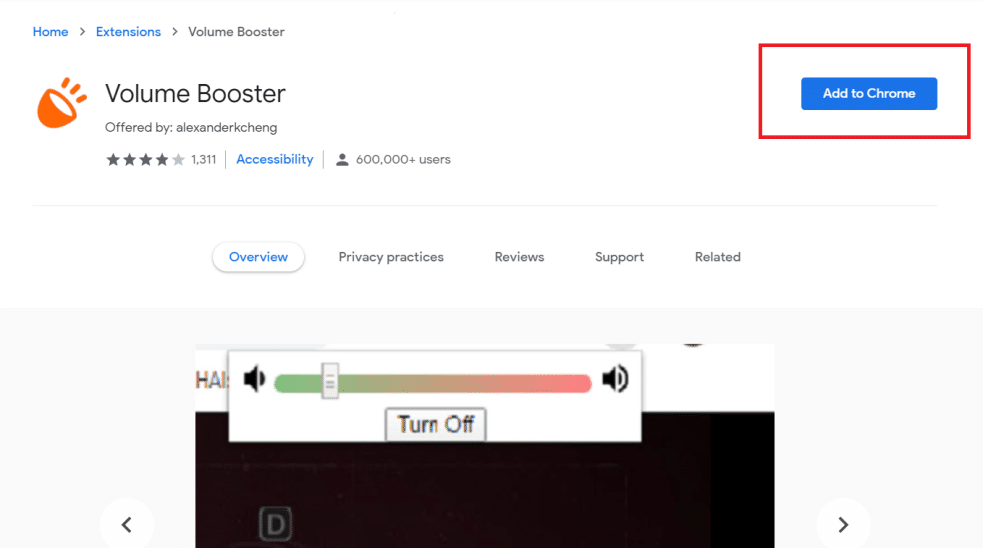
2. Теперь вы можете нажать кнопку Volume Booster на панели инструментов Chrome, чтобы увеличить громкость.
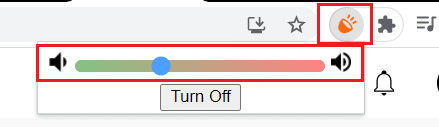
3. Чтобы восстановить исходную громкость в браузере, используйте кнопку «Выключить » .
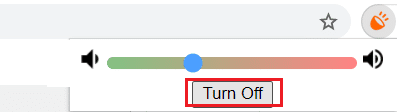
Итак, вот как увеличить громкость на ноутбуке с Windows 10 с помощью стороннего расширения в веб-браузере.
Способ 2: увеличить громкость в VLC Media Player
Уровень громкости по умолчанию для видео и аудио в бесплатном медиаплеере VLC составляет 125 процентов . В результате уровень воспроизведения видео и звука VLC на 25% выше максимальной громкости Windows. Вы также можете изменить его, чтобы увеличить громкость VLC до 300 процентов, то есть выше максимума на ноутбуке/настольном компьютере с Windows 10.
Примечание. Увеличение громкости VLC сверх максимального значения может привести к повреждению динамиков в долгосрочной перспективе.
1. Загрузите и установите VLC Media Player с официальной домашней страницы, нажав здесь.
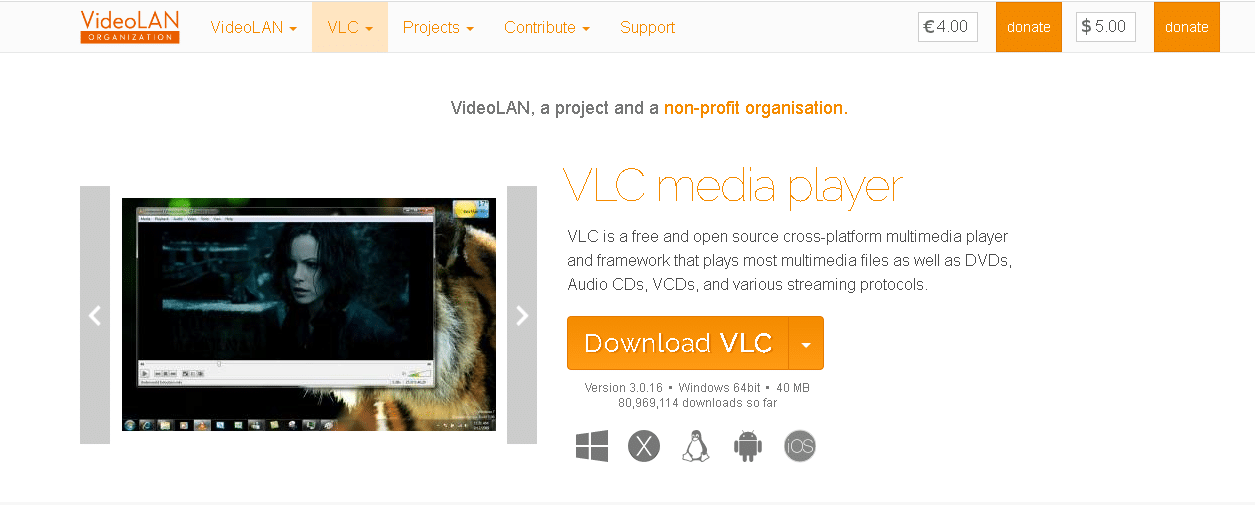
2. Затем откройте окно VLC Media Player .
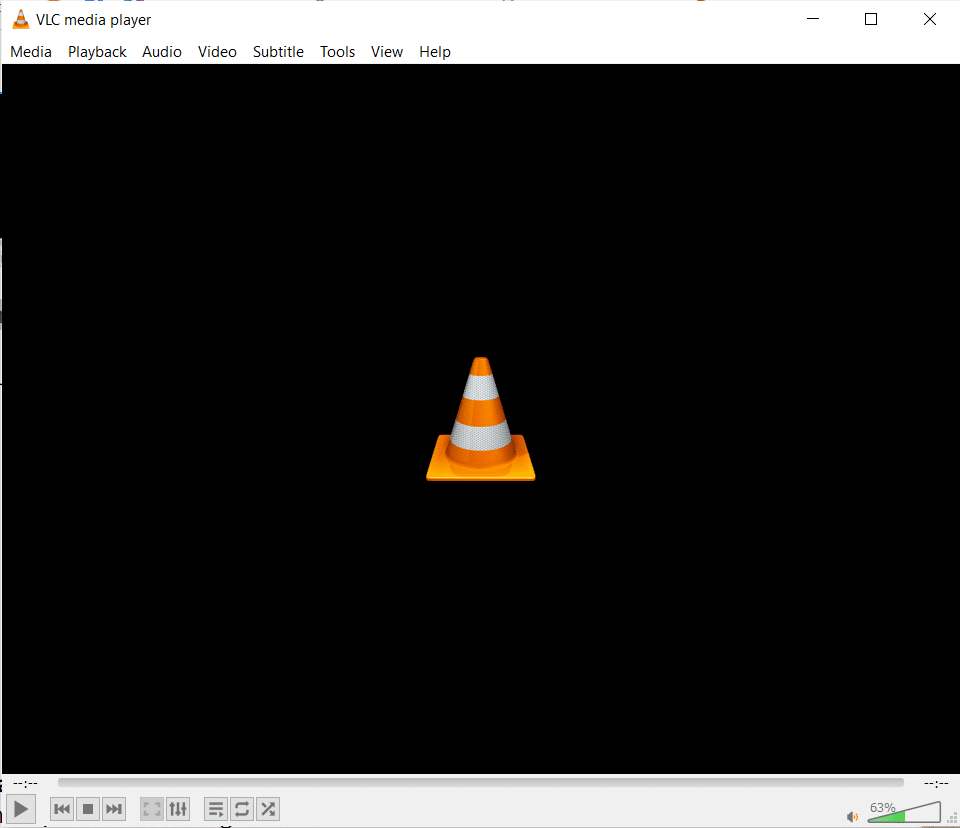
3. Нажмите «Инструменты » и выберите «Настройки ».
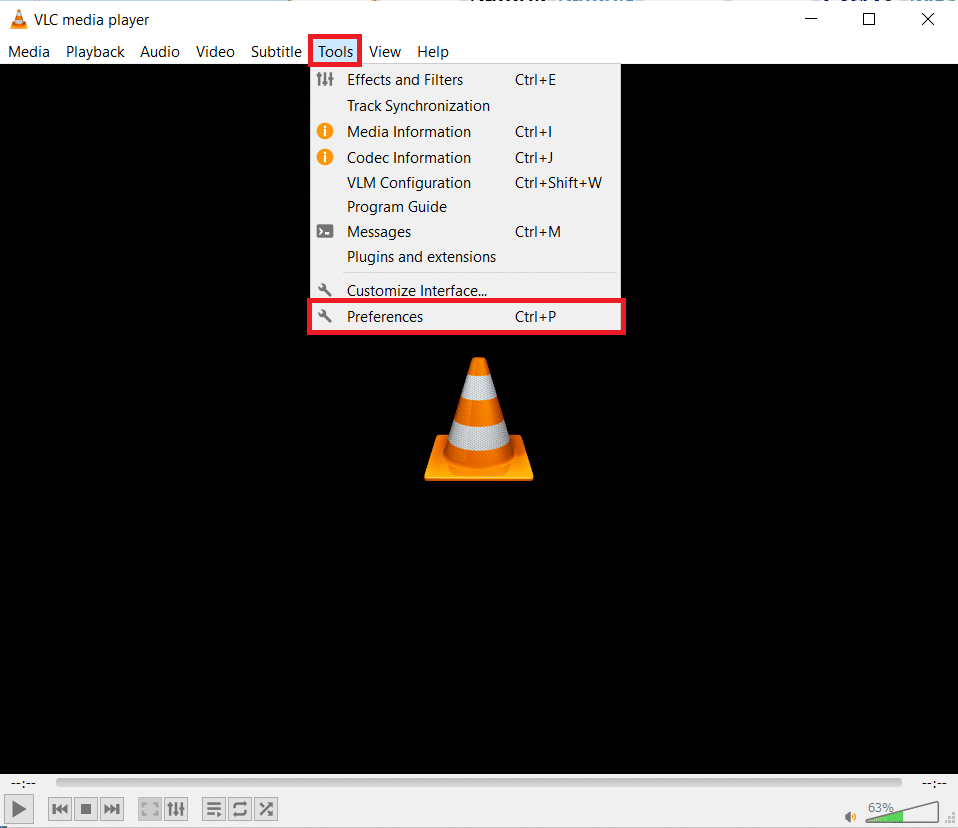
4. В левом нижнем углу вкладки « Параметры интерфейса » выберите параметр « Все ».
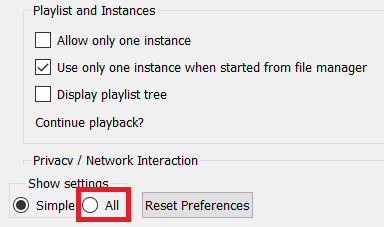
5. В поле поиска введите максимальный объем .
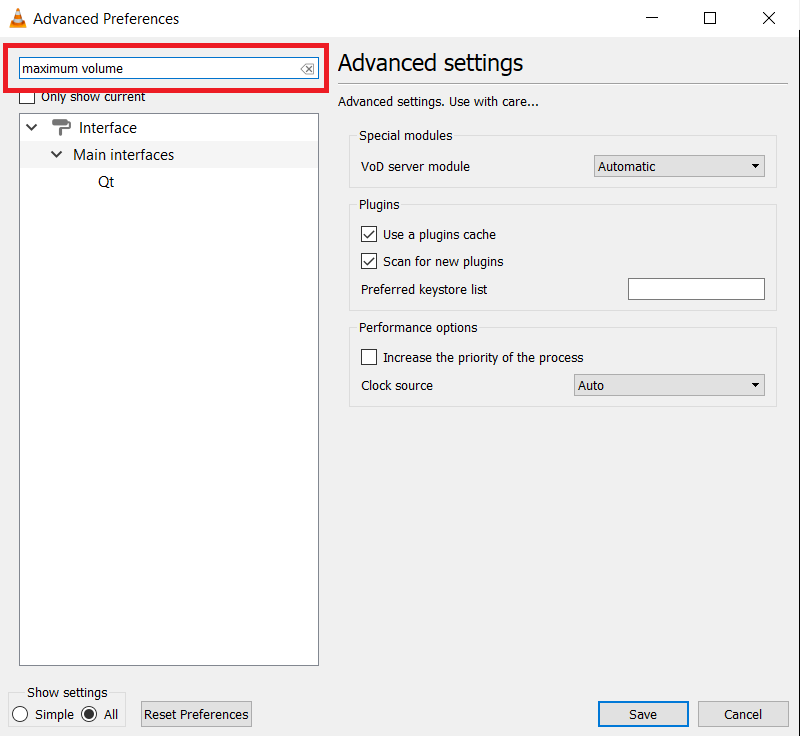
6. Чтобы получить доступ к дополнительным параметрам интерфейса Qt , щелкните Qt.
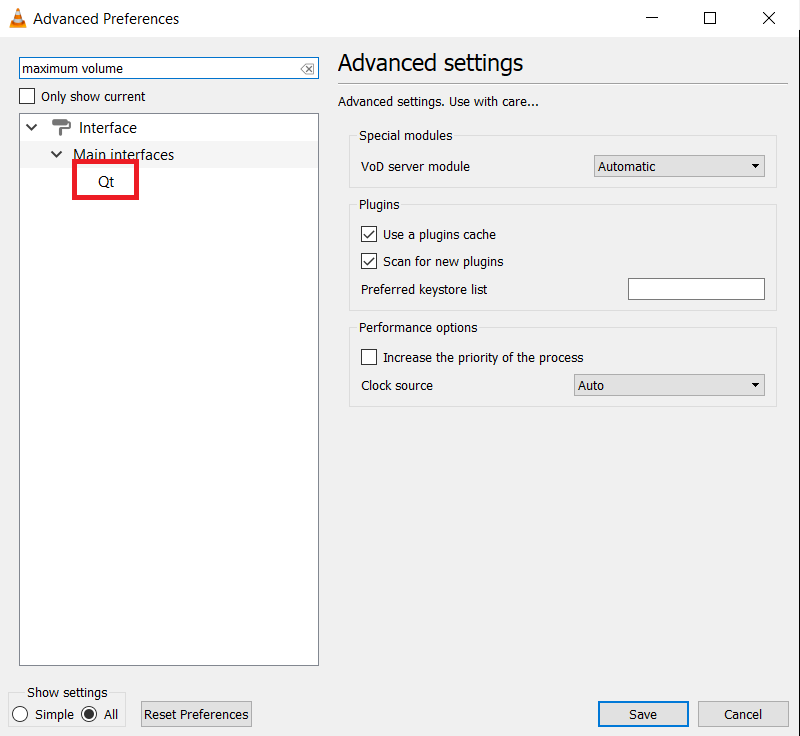
7. В текстовом поле Максимальный отображаемый объем введите 300 .
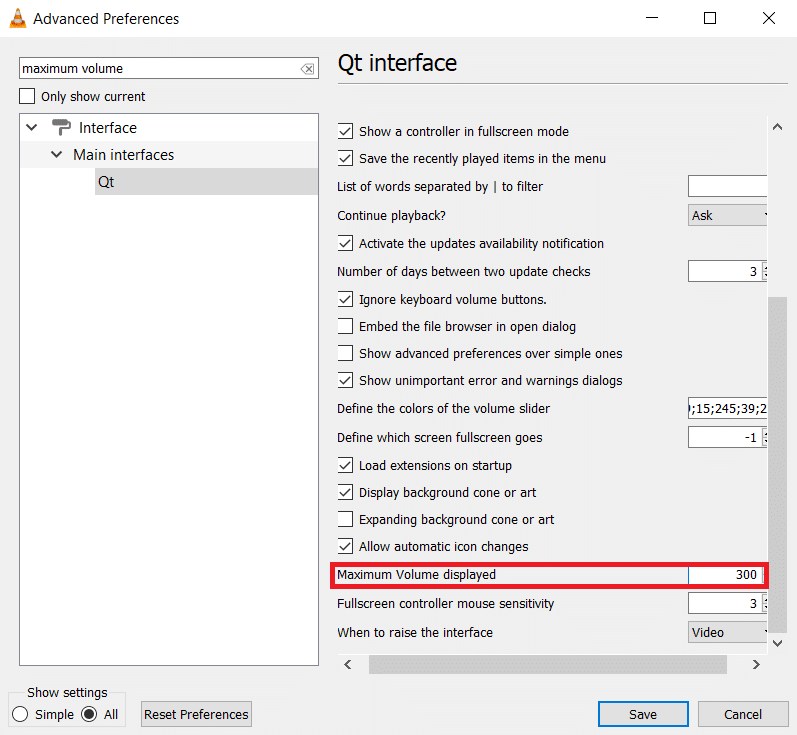
8. Нажмите кнопку Сохранить , чтобы сохранить изменения.
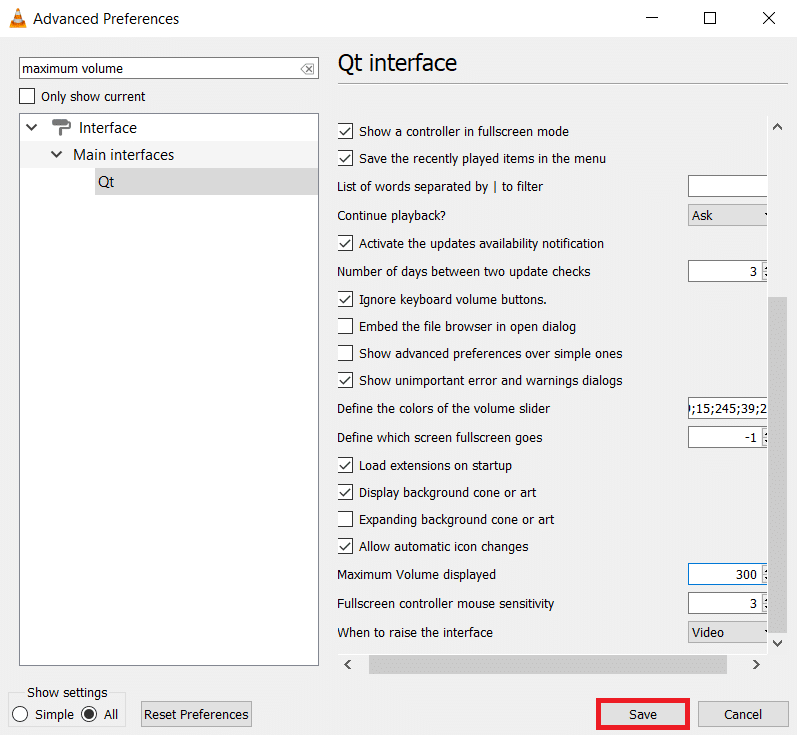

9. Теперь откройте видео с помощью VLC Media Player.
Полоса громкости в VLC теперь будет установлена на 300 процентов вместо 125 процентов.
Читайте также: Как исправить, что VLC не поддерживает формат UNDF
Способ 3: отключить автоматическую регулировку громкости
Если ПК распознает, что он используется для связи, громкость будет регулироваться автоматически. Чтобы гарантировать, что уровни звука не будут затронуты, вы можете отключить эти автоматические изменения на панели управления, как описано ниже:
1. Запустите панель управления из строки поиска Windows , как показано на рисунке.
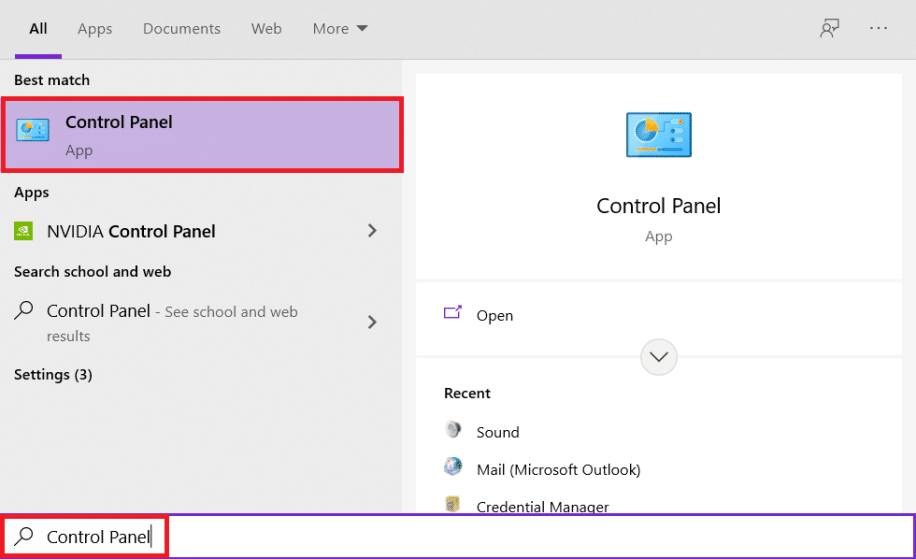
2. Установите «Просмотр по > категории» и нажмите « Оборудование и звук ».
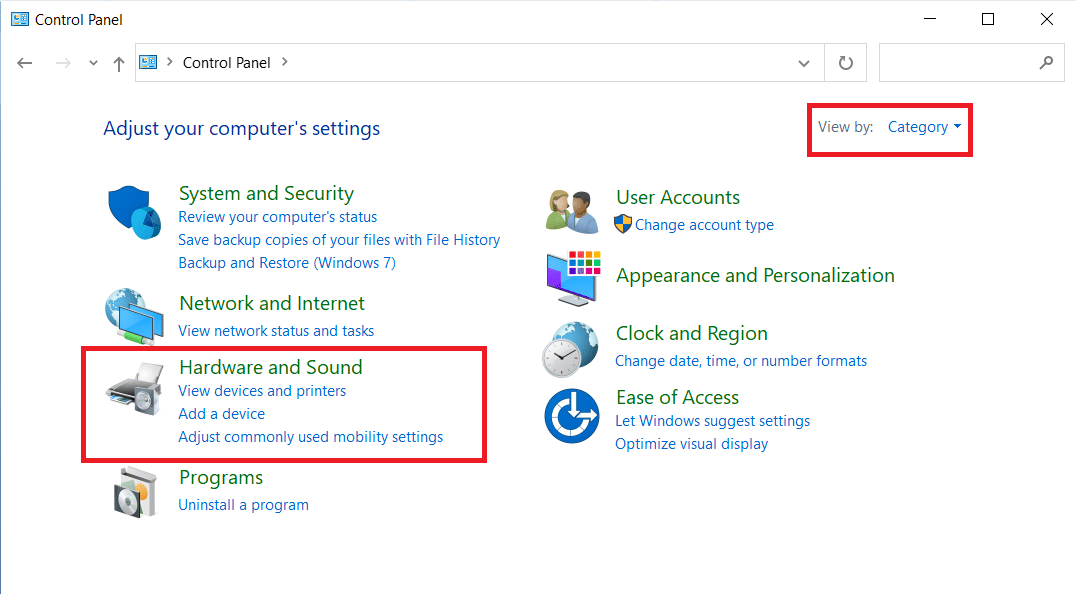
3. Затем нажмите Звук.
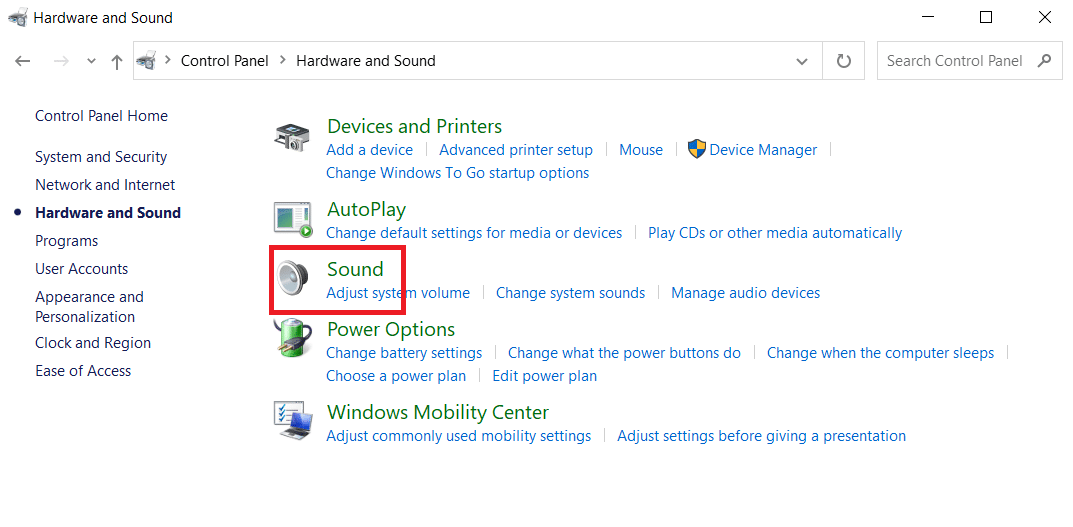
4. Перейдите на вкладку « Связь » и выберите параметр « Ничего не делать », как выделено.
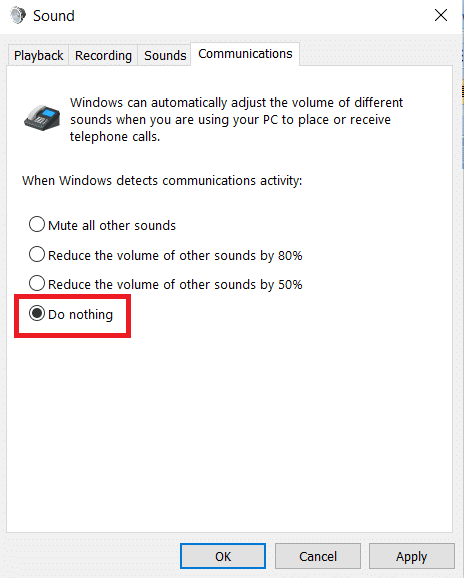
5. Нажмите «Применить » > «ОК », чтобы сохранить эти изменения.
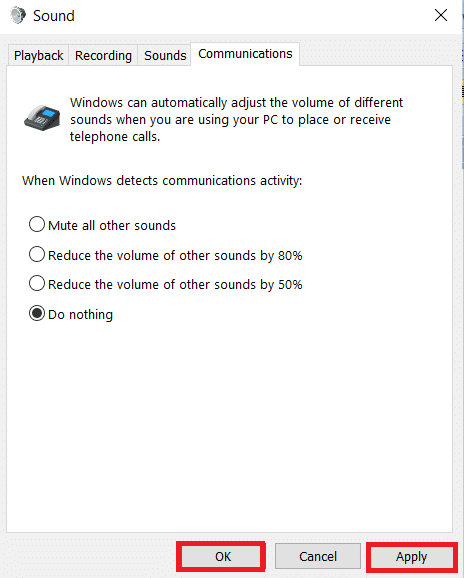
Метод 4: отрегулируйте микшер громкости
Вы можете контролировать объем приложений, запущенных на вашем ПК в Windows 10, и настраивать их отдельно. Например, если у вас одновременно открыты Edge и Chrome, один из них может быть на полной громкости, а другой — без звука. Если вы не получаете надлежащего звука из приложения, возможно, настройки громкости неверны. Вот как увеличить громкость в Windows 10:
1. На панели задач Windows щелкните правой кнопкой мыши значок громкости .
![]()
2. Выберите «Открыть микшер громкости », как показано на рисунке.
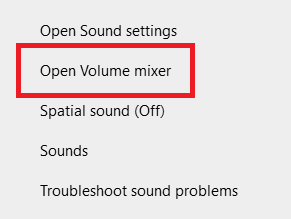
3. В зависимости от ваших предпочтений настройте уровни звука .
- для различных устройств: наушники/динамик
- для различных приложений: Система/Приложение/Браузер
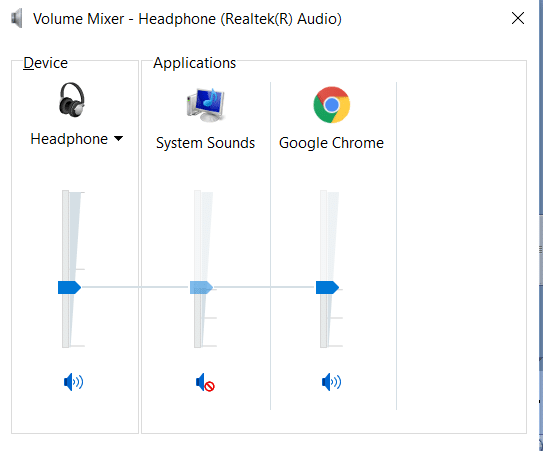
Читайте также: Исправление того, что микшер громкости не открывается в Windows 10
Способ 5: настроить полосы громкости на веб-страницах
На YouTube и других потоковых сайтах панель громкости также обычно присутствует в их интерфейсе. Звук может не соответствовать указанному уровню звука в Windows, если ползунок громкости не оптимален. Вот как увеличить громкость на ноутбуке в Windows 10 для определенных веб-страниц:
Примечание. В качестве примера мы показали шаги для видео на Youtube.
1. Откройте нужное видео на Youtube.
2. Найдите на экране значок динамика.
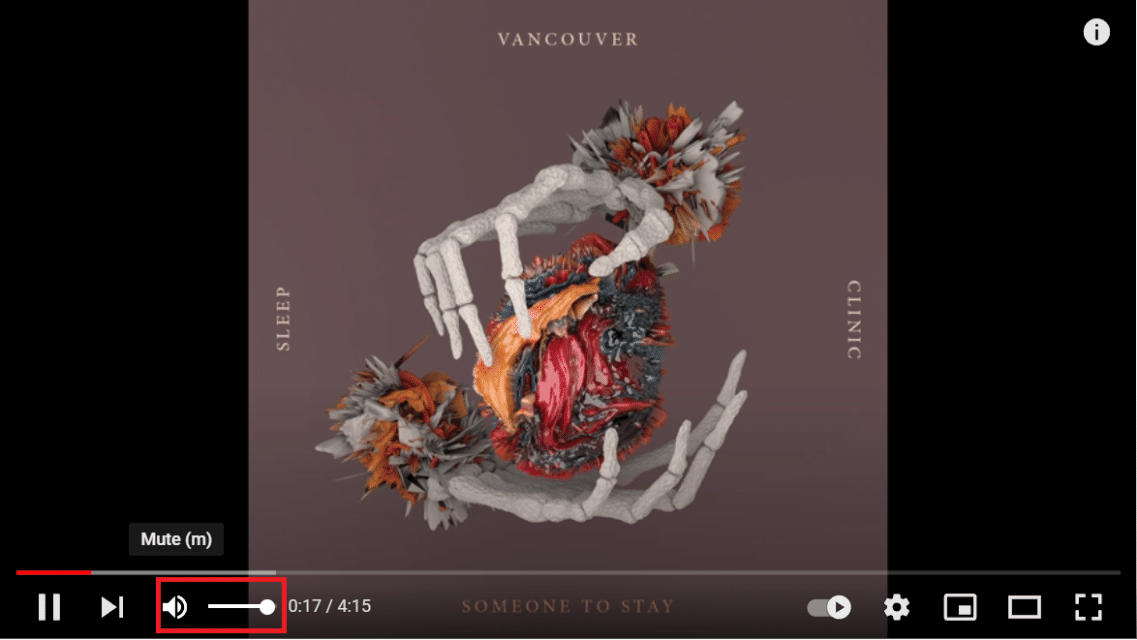
3. Переместите ползунок вправо, чтобы увеличить громкость звука видео на YouTube.
Способ 6: используйте внешние динамики
Использование пары динамиков для увеличения громкости ноутбука сверх максимального уровня, а именно более 100 децибел, является верным способом сделать это.

Читайте также: Увеличьте громкость микрофона в Windows 10
Способ 7: добавить усилитель звука
Если вы не хотите сильно шуметь, вместо этого можно использовать прекрасные усилители для наушников. Это крошечные гаджеты, которые подключаются к разъему для наушников на ноутбуке и увеличивают громкость ваших наушников. Некоторые из них даже улучшают качество звука. Следовательно, стоит попробовать.

Рекомендуемые:
- Как увеличить скорость интернета по Wi-Fi в Windows 10
- Как отключить микрофон в Windows 10
- Исправить громкость автоматически уменьшается или увеличивается в Windows 10
- Исправить ошибку устройства ввода-вывода в Windows 10
Должно быть, это очень раздражает, если у вас нет надлежащей громкости на вашем ноутбуке. Однако, используя описанные выше методы, вы теперь знаете, как увеличить громкость Windows 10 . Многие ноутбуки имеют множество опций, поэтому убедитесь, что вы знаете, что они из себя представляют, прежде чем использовать их. В разделе комментариев ниже сообщите нам, пробовали ли вы что-либо из вышеперечисленного. Нам будет интересно узнать о вашем опыте.
